如何修复 Paradox 启动器崩溃?
在本文中,我们将尝试解决 Paradox Launcher 用户在运行应用程序后遇到的崩溃问题。

Paradox Launcher 用户在运行应用程序后遇到崩溃或无法打开的问题,限制了他们对应用程序的访问。如果您遇到此类问题,可以按照以下建议找到解决方案。
为什么 Paradox 启动器会崩溃?
Paradox Launcher 因缓存文件而崩溃。
此外,应用程序文件的问题可能会导致您遇到崩溃错误。
为此,我们将为您提供一些有关如何解决 Paradox Launcher 崩溃问题的建议。
如何修复 Paradox 启动器崩溃
要修复此错误,您可以按照以下建议找到问题的解决方案。
1-) 以管理员身份运行
Paradox Launcher 应用程序未以管理员身份运行可能会导致您遇到类似这样的各种错误。
因此您可能需要以管理员身份运行 Paradox Launcher。
- 右键单击桌面上的“Paradox Launcher v2”应用程序并访问“属性”菜单。
- 在打开的新窗口中单击“兼容性”选项。
- 然后选中“以管理员身份运行此程序”并单击“应用”按钮。
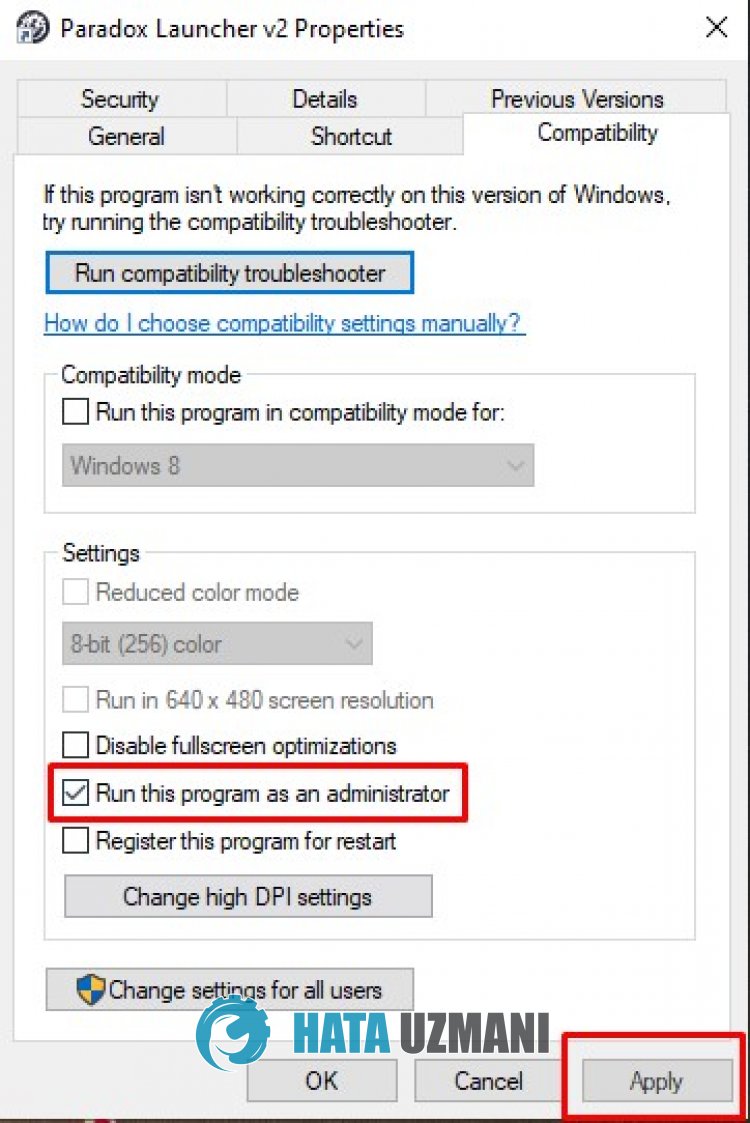
保存设置后,运行Paradox Launcher v2并检查。
2-) 清除缓存文件
Paradox Launcher v2 允许您通过在后台备份缓存文件来更快速地切换。
如果您的缓存文件有任何损坏,您可能会遇到类似这样的各种错误。
因此,我们可以通过清除Paradox Launcher v2 的缓存文件并重新配置来解决问题。
- 首先,在任务管理器的帮助下关闭 Paradox Launcher v2。
- 在开始搜索屏幕中输入“Run”并将其打开。
- 将“%appdata%”写入打开的屏幕。
- 然后删除“Paradox Interactive”和“paradox-launcher-v2”文件夹。
文件夹删除后,运行Paradox Launcher v2查看。
3-) 关闭防病毒
禁用您使用的任何防病毒程序,或将其从您的计算机中完全删除。
如果您使用的是 Windows Defender,请将其禁用。为此;
- 打开开始搜索屏幕。
- 键入“Windows 安全设置”打开搜索屏幕。
- 在打开的屏幕上点击“病毒和威胁防护”。
- 点击菜单中的“勒索软件防护”。
- 在打开的屏幕上关闭“受控文件夹访问”选项。
在此之后,让我们关闭实时保护。
- 在开始搜索屏幕中输入“病毒和威胁防护”并将其打开。
- 然后点击“管理设置”。
- 将实时保护设置为“关闭”。
执行此操作后,我们需要添加 Paradox Launcher v2 文件夹作为例外。
- 在开始搜索屏幕中输入“病毒和威胁防护”并将其打开。 在
- 病毒和威胁防护设置“管理设置”下,然后在“排除”下选择“添加排除或卸载”。
- 选择添加排除项,然后选择保存到磁盘的应用程序文件夹“Paradox Launcher v2”。
在此过程之后,运行 Paradox Launcher v2 并检查问题是否仍然存在。
4-) 重新安装应用
如果 Paradox Launcher 在遵循上述建议后仍然崩溃,您可以通过完全删除应用程序并重新安装来解决问题。
- 在开始搜索屏幕中,键入“添加或删除程序”并将其打开。
- 然后搜索“Paradox Launcher v2”并将其卸载。
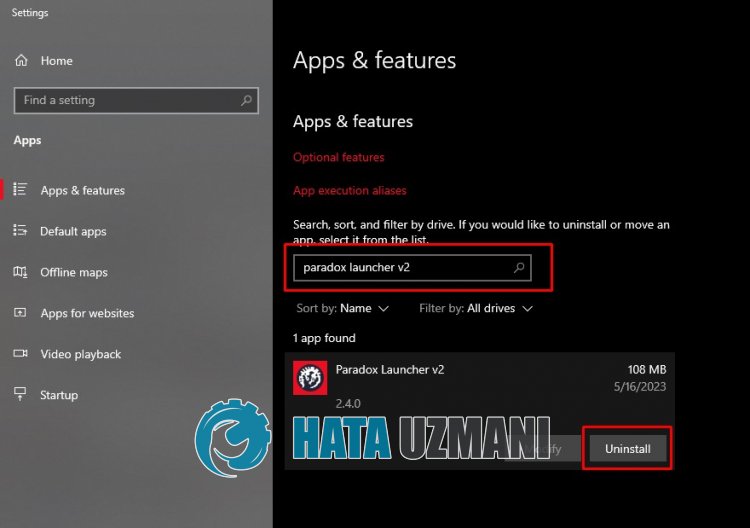
卸载完成后,通过访问下面的链接安装 Paradox Launcher v2 并检查问题是否仍然存在。








![如何修复 YouTube 服务器 [400] 错误?](https://www.hatauzmani.com/uploads/images/202403/image_380x226_65f1745c66570.jpg)
















